Можно оставить много атрибутов блок-схемы, таких как типы данных сигнала и шаги расчета, незаданные. Simulink® программное обеспечение затем выводит значения атрибутов блок-схемы на основе возможности соединения блока и атрибутов, которые вы задаете. Процесс, который использует Simulink, известен как updating the diagram.
Simulink пытается вывести большинство соответствующих значений для атрибутов, которые вы не задаете. Если Simulink не может вывести атрибут, он останавливает обновление и отображает ошибку.
Simulink обновляет схему в начале симуляции. Обновленная схема предоставляет симуляции результаты последних изменений, которые вы внесли в модель.
Симуляция выполняет операции, заданные блоками в модели и ее определенной настройке, и приводит к результатам. Смотрите Симуляцию для полной информации, такой как, как сконфигурировать вашу модель для симуляции.
Используйте любой из этих методов, чтобы симулировать модель:
Нажмите Ctrl+T.
Нажмите Run
![]() .
.
В этом примере симуляция запускается в течение 10 секунд, который является настройкой по умолчанию.
Дважды кликните и блоки Scope, чтобы открыть их и просмотреть результаты.
Рисунки показывают два результата. Во втором графике абсолютное значение синусоиды всегда положительно.
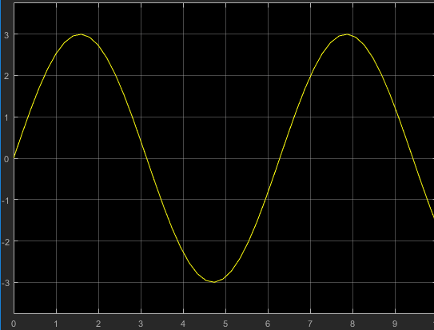

Можно также обновить схему в любой точке, в то время как вы создаете модель. Обновление схемы периодически может помогать вам идентифицировать и устранить потенциальные проблемы симуляции, когда вы разрабатываете модель. Этот подход может облегчить идентифицировать источники проблем путем фокусировки на наборе недавних изменений. Кроме того, обновление схемы занимает меньше времени, чем выполнение симуляции, таким образом, можно идентифицировать проблемы более быстро.
Чтобы обновить схему, от вкладки Modeling, нажимают Update Model. В качестве альтернативы нажмите Ctrl+D.
Видеть эффекты обновления схемы.
На вкладке Debug выберите Information Overlays> Base Data Types.
Типы данных выходных портов блоков появляются. Типом данных портов является double, значение по умолчанию.
![]()
Дважды кликните блок Abs.
В диалоговом окне Block Parameters, на вкладке Signal Attributes, устанавливает Output data type на single и нажмите OK.
Оверлейные программы типа данных на блок-схеме не показывают это изменение.
На вкладке Modeling нажмите Update Model.
Обновленная блок-схема показывает изменения в типах выходных данных блоков Gain и Abs.
![]()
Тип данных блока Gain изменяется, потому что тип выходных данных блока Gain основан на типах данных входного сигнала и параметра Gain. В этом примере блок использует совпадающий тип данных в качестве входного сигнала.